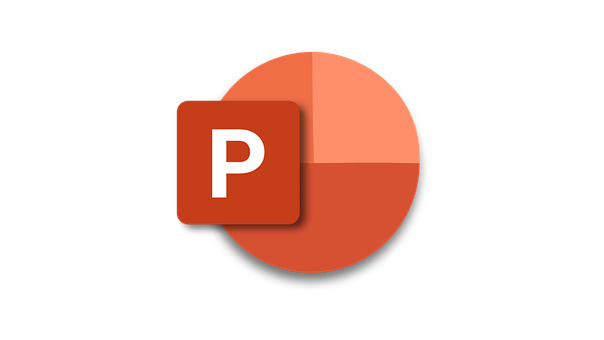
Les effets de transition entre les diapositives dans Microsoft PowerPoint permettent d’ajouter des animations ou des transitions visuelles lors du passage d’une diapositive à une autre. Voici comment ajouter des effets de transition entre les diapositives dans PowerPoint :
1. Ouvrez votre présentation : Lancez Microsoft PowerPoint et ouvrez la présentation à laquelle vous souhaitez ajouter des effets de transition.
2. Accédez à l’onglet « Diaporama » : Dans la barre d’outils du ruban située en haut de la fenêtre PowerPoint, cliquez sur l’onglet « Diaporama ». C’est là que vous trouverez des options pour ajouter des transitions.
3. Sélectionnez une diapositive : Dans le volet des miniatures de diapositives à gauche de la fenêtre, sélectionnez la diapositive à laquelle vous souhaitez ajouter une transition. Vous pouvez également sélectionner plusieurs diapositives en maintenant la touche « Shift » enfoncée tout en cliquant sur les miniatures.
4. Choisissez une transition : Dans le groupe « Transition vers cette diapositive » de l’onglet « Diaporama », cliquez sur l’icône « Transition » pour ouvrir la galerie des transitions. Vous verrez une liste d’effets de transition.
5. Sélectionnez un effet de transition : Parcourez la liste des effets de transition et cliquez sur l’effet que vous souhaitez appliquer à la diapositive sélectionnée. Vous pouvez prévisualiser l’effet en plaçant le curseur sur l’effet.
6. Personnalisez les options de transition (facultatif) : Si vous le souhaitez, vous pouvez personnaliser les options de l’effet de transition en cliquant sur la flèche déroulante située à droite de l’effet sélectionné. Cela peut inclure la vitesse de la transition, le son, le minutage, etc., selon l’effet choisi.
7. Appliquez l’effet de transition : Cliquez à nouveau sur la diapositive précédente ou suivante pour appliquer l’effet de transition. Vous verrez une icône d’effet de transition apparaître dans la miniature de la diapositive pour indiquer que l’effet est activé.
8. Répétez le processus : Si vous souhaitez ajouter des effets de transition à d’autres diapositives, répétez les étapes 3 à 7 pour chaque diapositive concernée.
9. Prévisualisation de la présentation : Pour voir comment les effets de transition fonctionnent dans l’ensemble de la présentation, accédez à l’onglet « Diaporama » et cliquez sur « À partir du début » ou « À partir de la diapositive actuelle » pour lancer la présentation en mode diaporama.
10. Enregistrez les modifications : N’oubliez pas de sauvegarder régulièrement votre présentation pour conserver tous les effets de transition appliqués.
L’ajout d’effets de transition entre les diapositives peut rendre votre présentation plus dynamique et captivante. Veillez toutefois à ne pas en abuser, car des transitions excessives peuvent distraire votre public. Choisissez des effets de transition qui correspondent au ton et au contenu de votre présentation.

Demande d'information
Vous pouvez utiliser votre CPF ou les fonds mutualisés de la formation de votre entreprise afin d'effectuer votre formation.
